惠普笔记本电脑指纹登录图文详细教程(图文)
系统软件是指控制和协调计算机及外部设备,支持应用软件开发和运行的系统,是无需用户干预的各种程序的集合,主要功能是调度,监控和维护计算机系统;负责管理计算机系统中各种独立的硬件,使得它们可以协调工作。系统软件使得计算机使用者和其他软件将计算机当作一个整体而不需要顾及到底层每个硬件是如何工作的。
我们知道,现在很多笔记本电脑都带有指纹登陆功能,这样登录比起传统的数字密码登录更加安全可靠。那么,笔记本电脑指纹登录怎么使用呢?下面,小编就以惠普笔记本电脑为例来和大家介绍指纹登录电脑的具体操作步骤。
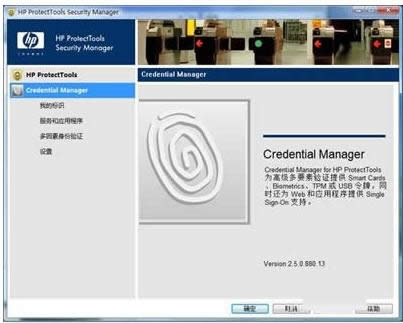
惠普笔记本电脑指纹登录操作流程:
1、安装惠普计算机的指纹软件(HP ProtectTools Security Manager),这是必须的。
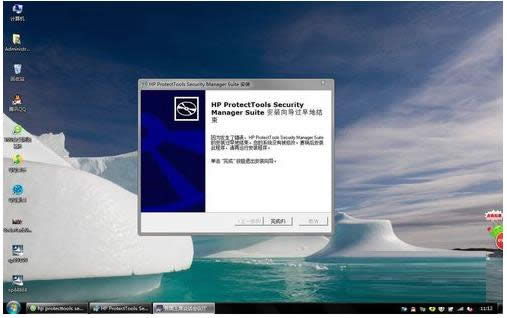
2、然后在开始菜单→所有程序→中找到 HP ProtectTools Security Manager
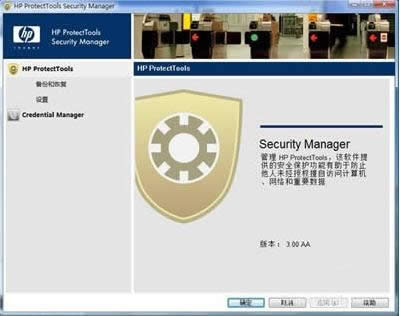
3、选择 Credential Manager。
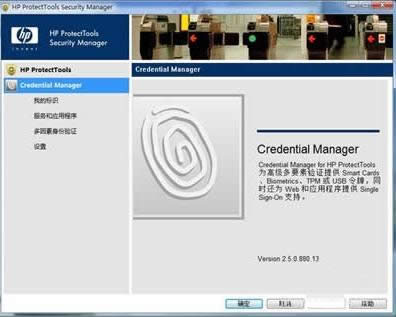
4、如果之前没有注册过密码与指纹,需要先注册密码与指纹,指纹可以通过我的标识进行注册。
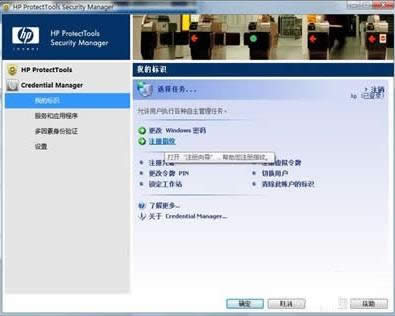
5、注册好密码与指纹后,选择多因素身份验证→在选择类别中选择管理员→在身份验证的方式中选择仅指纹。
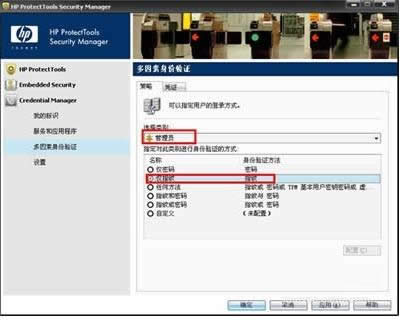
6、选择设置→再选择使用带有传统登陆提示的 Credential Manger。重启电脑即可生效。
惠普笔记本电脑指纹登录教程小编就和大家介绍到这了,通过指纹保护登录可以较好的保护电脑安全,有需要的用户不妨参考本文介绍的方法来开启指纹登录吧。
系统软件一般是在计算机系统购买时随机携带的,也可以根据需要另行安装。